Сначала что такое Iperf – это инструмент для активных измерений максимально достижимой полосы пропускания в IP-сетях. Он поддерживает настройку различных параметров, связанных со временем, буферами и протоколами (TCP, UDP, SCTP с IPv4 и IPv6). Для каждого теста он сообщает о пропускной способности, потерях и других параметрах.
Говоря по простому Iperf нужен для проверки скорости канала или интернет соединения кому как больше нравится.
Выглядит это примерно так:
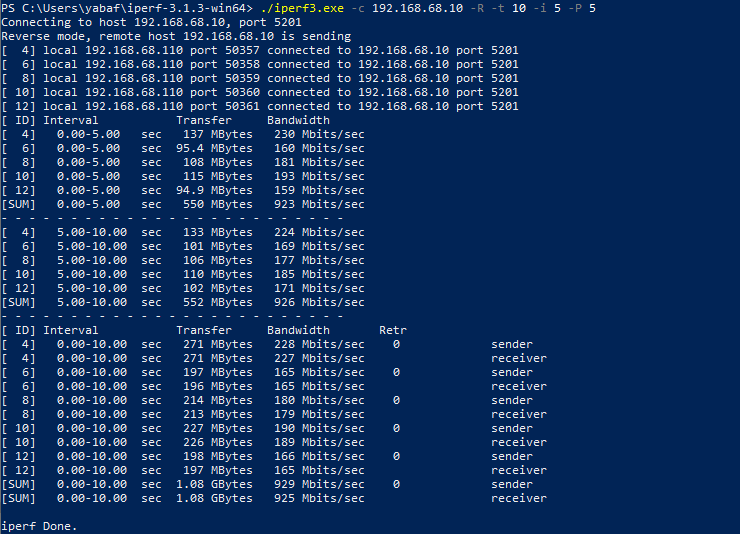
Да у iperf нет графического интерфейса, но это и плюс, так как мы можем запускать iperf везде и на сервере и на обычном ПК. В прочем надо сказать, что люди написали графический интерфейс на java:

Графический интерфейс вызывает дополнительную нагрузку на процессор и поэтому я его рассматривать не буду. Вы же имейте ввиду и при желании всегда можно скачать и попробовать.
Так же имейте ввиду, что в jperf(графическом) используется Iperf второй версии, а версия 2, в отличии от версии 3, не умеет проходить NAT расположенный на клиентской части, поэтому если вы будите тестировать через Jperf то имейте ввиду, дополнительно вам нужно на NAT пробросить соответствующий порт.
Теперь как работает iperf. У него есть сервер и клиент
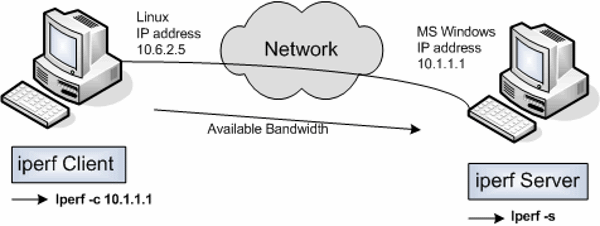
Обычно сервер запускается так:
node2> iperf -sна офф сайте есть документация из которой можно узнать как задать порты и другие параметры.
А вот клиент имеет куда более обширный функционал. Я рекомендую запускать такой командо:
.\iperf3.exe -c 192.168.68.10 -R -t 30 -i 5 -P 5- -c – ip адрес или доменное имя сервера
- -R – означает реверс, то есть сервер будет посылать нам данные, а клиент получать.
- -t – время тестирования, тут нет ограничений хоть 24 часа укажите в секундах
- -i – интервал отображения. По умолчанию 1 секунда, но что бы не грузить лишней информацией я сократил время до 5с.
- -P – количество потоков. По умолчанию 1 поток, я же рекомендую 5, так как в таком случаи не будет ограничений в TCP окнах. Говоря по простому вы сможете загрузить гиговый канал на гиг.
Это делается легко, скачиваем iperf с офф сайта , распаковывам, открываем PowerShell, переходим в директорию, куда мы распаковали наш архив и запускаем командой выше. Естественно для сервера и клиента разные опции.
Так же можно протестировать UDP протоколом и тут Iper показывает еще и джиттер и потерю в %. Запускается с опциями -u -b 100m, где 100м это 100Мбит\с. Да при тестировании UDP пакетами, нам надо указать скорость вручную.
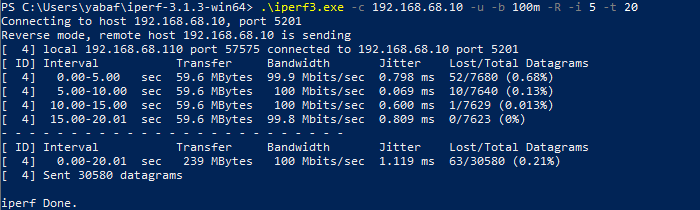
Если у вас нет 2 ПК, но вы прям горите желанием попробовать iperf в этом случаи можно пойти двумя путями. Первый на офф сайте iperf есть список с публичными серверами выбираете какой понравился и запускаете клиент на своем ПК. Опции я вам показал.
Второй вариант, менее предпочтительный но все же. Я сделал публичный Iperf для тестирования IP канала, Его можно попробовать используя доменное имя iperf.bafista.ru. Он работает на стандартном порту для Iperf3 5201 и поддерживает как TCP так и UDP. Канал 100М. Но тут вы должны понимать, что это сервер работает через обычный домашний интернет, который я могу загрузить торрентами или чем угодно еще в любой момент.
Что касается телефона, то iperf есть и для телефонов. Для Android есть прекрасная программа называется Magic Iperf. Устанавливаете, запускаете, указываете опции как на скрине и измеряете скорость




